电脑上的文件怎么传到手机上 电脑手机文件互传方法
更新时间:2024-03-08 10:42:24作者:bianji
最近有不少小伙伴询问小编,说自己想要将电脑上的文件传到手机上,但是不知道怎么操作,想让小编教一下,为此小编到网上搜集了两种比较常见的电脑手机互传方法,不需要数据线即可轻松实现文件的相互传送,大家如果还不会传文件的话,赶紧来系统城查看小编带来的教程吧。

电脑上的文件怎么传到手机上?
方法一、
1.在电脑上登录微信,打开文件传输助手对话框;
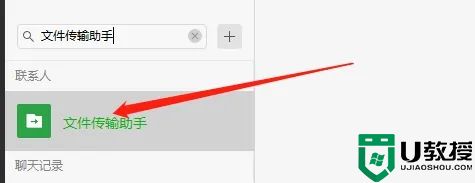
2.将要传输的文件拖拽到文件传输助手对话框中;
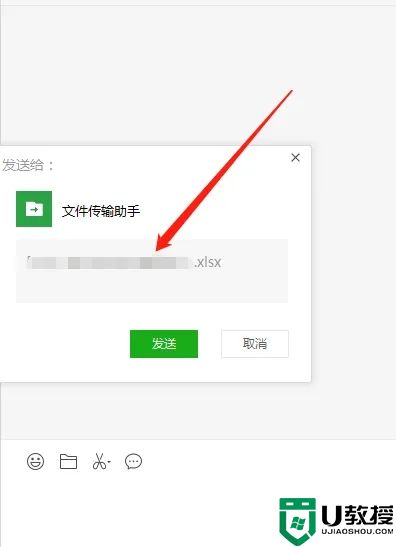
3.弹出弹窗,点击发送,即可将文件发送至手机。
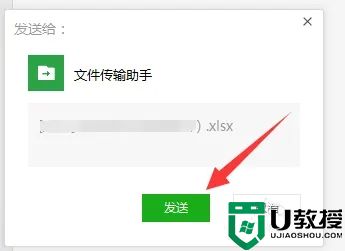
方法二、
1.在电脑上登录QQ,在对话框中找到我的手机,打开对话框;
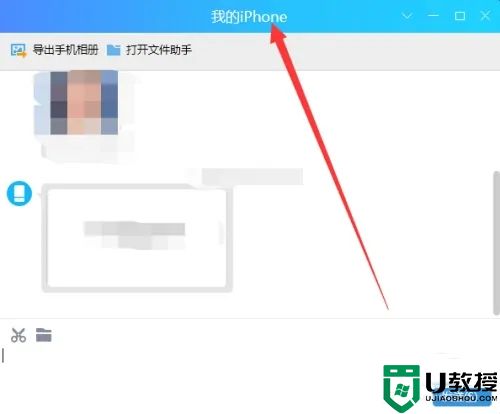
2.将要传输的文件拖拽到发送框内;
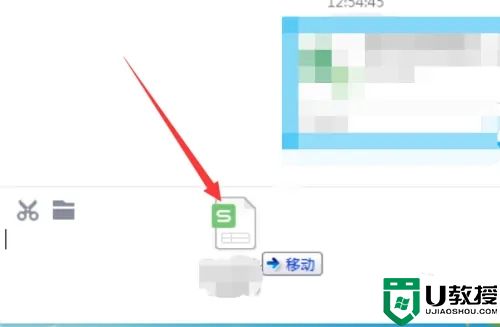
3.文件拖拽过来后,即自动发送至手机。
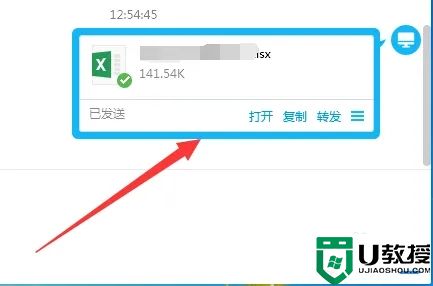
以上就是小编为大家带来的电脑上的文件怎么传到手机上的方法了,希望能帮助到大家。
电脑上的文件怎么传到手机上 电脑手机文件互传方法相关教程
- 怎么把手机文件传到电脑上 电脑手机互传文件方法
- 怎么把手机文件传到电脑上 电脑手机互传文件方法
- 怎么把电脑文件传到手机上 电脑和手机怎么互传文件
- 如何将电脑上的文件传到手机上 手机电脑互传文件的方法
- 手机和电脑怎么传文件 手机电脑互传文件的方法
- 电脑手机互传文件方法 手机连接电脑怎么传输文件
- 如何把电脑上的文件传到手机上 电脑和手机怎么互传文件
- 手机和电脑怎么传文件 手机和电脑怎么互传文件
- 手机上的软件怎么传到电脑上 手机app如何传到电脑上
- 手机上的软件怎么传到电脑上 手机app如何传到电脑上
- 5.6.3737 官方版
- 5.6.3737 官方版
- Win7安装声卡驱动还是没有声音怎么办 Win7声卡驱动怎么卸载重装
- Win7如何取消非活动时以透明状态显示语言栏 Win7取消透明状态方法
- Windows11怎么下载安装PowerToys Windows11安装PowerToys方法教程
- 如何用腾讯电脑管家进行指定位置杀毒图解

